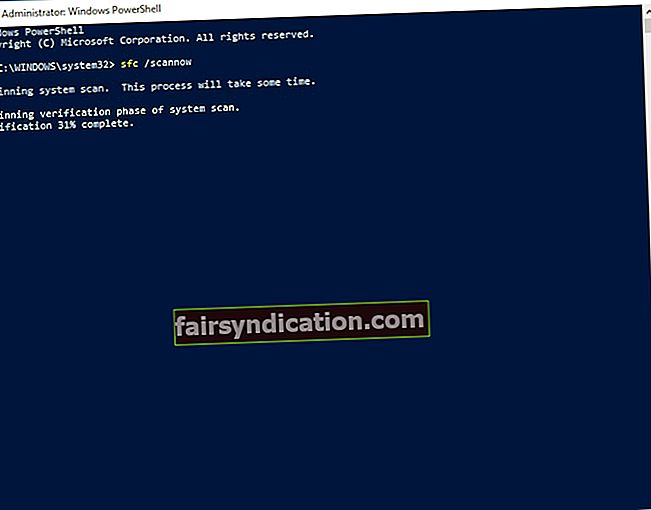‘مسائل حل نہیں ہوسکتے
شعور کی اسی سطح پر
اس نے انہیں پیدا کیا ’
البرٹ آئن سٹائین
ونڈوز لوگو کی کلید ہر طرح سے آپ کے کی بورڈ کا لازمی جزو ہے: یہ آپ کے اسٹارٹ مینو کو بیدار کرنے کے ساتھ ساتھ ایک سے زیادہ شارٹ کٹس میں بھی حصہ لیتی ہے۔ جیسا کہ آپ دیکھ سکتے ہیں ، یہ کلید غیر معمولی مفید ہے ، لہذا اس کی کام نہ کرنے سے ونڈوز 10 کے کسی صارف میں مایوسی کا احساس پیدا ہوسکتا ہے۔
اگرچہ ونکی کے کام نہ کرنے کی بہت سی وجوہات ہوسکتی ہیں (ونڈوز 10) ، ہم نے اس معاملے کی پوری جانچ پڑتال کی ہے اور ونڈوز کی کو درست کرنے کے طریقوں کی ایک مکمل فہرست اکٹھا کی ہے جس سے ونڈوز 10 کی پریشانی پر کام نہیں ہورہا ہے۔ لہذا ، ان سب کی جانچ کرنا یقینی بنائیں کیونکہ ہمیں یقین ہے کہ ہم آپ کے مسئلے کو حل کرنے میں کامیاب ہوگئے ہیں۔
اس سے پہلے کہ آپ اپنا دشواری حل کرنے کا ایڈونچر شروع کریں ، ہم آپ کو سختی سے اپنی ذاتی فائلوں کا بیک اپ لینے کا مشورہ دیتے ہیں۔ یہ انھیں مستقل نقصان سے محفوظ رکھنے کے ل. اگر کچھ غلط ہو گیا ہو۔ اس مقصد کے ل you ، آپ بیرونی اسٹوریج ڈیوائس یا کلاؤڈ حل استعمال کرسکتے ہیں۔ آپ اپنی فائلوں کو دوسرے لیپ ٹاپ میں منتقل کرنے کے لئے بھی آزاد ہیں۔
اس کے علاوہ ، اپنی رجسٹری کا بیک اپ رکھنا بھی ایک اچھا خیال ہے کیونکہ مندرجہ ذیل بہت ساری فکسس میں رجسٹری کے مواقع شامل ہیں:
- رجسٹری ایڈیٹر میں داخل ہونے کے لئے ، ونڈوز لوگو آئیکون پر دائیں کلک کریں ، چلائیں پر کلک کریں ، ریجٹ ٹائپ کریں ، اور انٹر کو دبائیں۔
- فائل پر جائیں اور برآمد کو منتخب کریں۔
- ایکسپورٹ رینج پر جائیں۔ تمام منتخب کریں.
- آپ اپنی بیک اپ فائل کو کس جگہ پر محفوظ کرنا چاہتے ہیں کو منتخب کریں۔
- اس کا نام دیں اور محفوظ کریں کو منتخب کریں۔
اگر معاملات منصوبے کے مطابق نہ ہوں تو آپ اپنی بیک اپ فائل کو بحال کرسکیں گے اور اپنی ونڈوز رجسٹری کو دوبارہ چلائیں گے اور دوبارہ چلائیں گے۔
- مندرجہ بالا ہدایات کا استعمال کرتے ہوئے ، رجسٹری ایڈیٹر کھولیں۔
- درآمد پر جائیں۔ اپنی بیک اپ فائل کو منتخب کریں۔
اب جب آپ نے یہ یقینی بنانے کے لئے دانستہ طور پر دانشمندانہ استعمال کیا ہے کہ آپ کی رجسٹری محفوظ اور ناقابل تلافی نقصان سے محفوظ ہے تو ، اپنے ونڈوز لوگو کی کلید کو درست کرنے میں بلا جھجھک محسوس کریں:
1. چیک کریں کہ آیا یہ ہارڈ ویئر کا مسئلہ ہے
بدقسمتی سے ، آپ کا کی بورڈ ہارڈ ویئر کا ایک نازک ٹکڑا ہے۔ اس طرح ، یہ کسی بھی لمحے گھاس ہوسکتا ہے۔ اس کو ذہن میں رکھتے ہوئے ، آپ کو یہ یقینی بنانا چاہئے کہ ابھی یہ غلطی نہیں ہے۔ چیک کریں کہ جب آپ اسے دبائیں تو ونڈوز لوگو کلید اپنے افعال کو انجام دینے میں ناکام ہوجاتی ہے۔ دیکھیں کہ کیا آپ کے کی بورڈ کی دوسری چابیاں اچھی طرح کام کرتی ہیں۔ اگر آپ بیرونی کی بورڈ کا استعمال کرتے ہیں تو ، چیک کریں کہ آیا کسی دوسری مشین سے منسلک ہونے پر ونکی کی کوئی مسلہ چل رہا ہے۔ نقطہ یہ ہے کہ ، آلہ کو متبادل کی ضرورت ہوسکتی ہے۔
2. اپنے اسٹارٹ مینو کو چیک کریں
اب چیک کریں کہ آیا آپ کے اسٹارٹ مینو تک بالکل بھی رسائی حاصل ہوسکتی ہے۔ بات یہ ہے کہ ، آپ کو یہ سوچ کر گمراہ کیا گیا ہو گا کہ آپ کی ونڈوز کی علامت (لوگو) کلید خرابی کا شکار ہے جبکہ یہ آپ کا اسٹارٹ مینو ہے جو پریشانی کے پیچھے ہے۔
پہلے ، آئیے درج ذیل کام کرکے اپنے اسٹارٹ مینو کو فعال کرنے کی کوشش کرتے ہیں۔
- ٹاسک بار پر اپنے ونڈوز کے لوگو آئیکون پر دائیں کلک کریں۔
- ڈراپ ڈاؤن مینو سے چلائیں منتخب کریں۔
- ٹائپ کریں ‘ریجڈٹ’ (بغیرکوٹیشن کے)۔
- HKEY_CURRENT_USER \ سافٹ ویئر \ مائیکروسافٹ \ ونڈوز \ کرنٹ ورزن \ ایکسپلورر \ ایڈوانسڈ پر جائیں
- دائیں پینل پر جائیں اور اس پر کلک کریں۔
- نیا -> DWORD (32 بٹ) قدر منتخب کریں۔
- اس کو ایبلٹیبل کیم اسٹارٹ مینو کہتے ہیں۔
اپنی رجسٹری سے باہر نکلیں۔ پھر اپنے پی سی کو دوبارہ شروع کریں اور دیکھیں کہ آیا مسئلہ جاری رہتا ہے۔ اگر مذکورہ ہیرا پھیری کا کوئی فائدہ نہیں ہوا ہے تو ، جیت کے 10 اسٹارٹ مینو میں کام نہ کرنے کے مسئلے کو ٹھیک کرنے کے لئے جلدی کریں۔
3. گیمنگ وضع غیر فعال کریں
اگر آپ گیمنگ کی بورڈ استعمال کررہے ہیں تو ، یہ گیمنگ موڈ میں ہوسکتا ہے۔ یہ آپ کے ونڈوز کی کلید کو غیر ذمہ دارانہ بنا سکتا ہے۔ ایسے میں ، کسی ایسی چابی کی تلاش کریں جو گیمنگ کے موڈ کو اہل / غیر فعال کرے اور اسے استعمال کرے - یہ کلید عام طور پر اس پر جوائس اسٹک ڈرائنگ (یا اس طرح کی کوئی چیز) کے ساتھ ہوتی ہے۔
4. ون لاک کی کو استعمال کریں
کچھ کی بورڈ میں ایک خاص کلید ہوتی ہے جو آپ کے ونڈوز لوگو کی کو کو آن یا آف کرنے کے لئے ڈیزائن کیا گیا ہے۔ ہوسکتا ہے کہ آپ نے غلطی سے یہ دباؤ ڈالا ہو کہ ون لاک کی نے آپ کی ونڈوز لوگو کی کو غیر فعال کردیا ہے۔ اگر یہ آپ کا معاملہ ہے تو ، آپ ایک بار پھر ون لاک کی کو دباکر اس مسئلے کو آسانی سے حل کرسکتے ہیں۔
فوری حل فوری طور پر ٹھیک کرنے کے لئے «ونڈوز کی کلید یا ونکی ونڈوز 10 پر کام نہیں کررہے ہیں» مسئلہ ، ماہرین کی Auslogics ٹیم کے ذریعہ تیار کردہ ایک مفت مفت ٹول کا استعمال کریں۔
ایپ میں کوئی میلویئر موجود نہیں ہے اور خاص طور پر اس مضمون میں بیان کردہ مسئلے کے لئے ڈیزائن کیا گیا ہے۔ بس اپنے کمپیوٹر پر اسے ڈاؤن لوڈ اور چلائیں۔ مفت ڈاؤنلوڈ
تیار کردہ Auslogics

آزلوگکس مائیکرو سافٹ ® سلور ایپلی کیشن ڈویلپر ہے۔ مائیکروسافٹ نے معیاری سافٹ ویئر تیار کرنے میں اوزلوگس کی اعلی مہارت کی تصدیق کی ہے جو پی سی صارفین کے بڑھتے ہوئے مطالبات کو پورا کرتی ہے۔
5. فلٹر کیز آپشن کو غیر فعال کریں
یہ خصوصیت آپ کے کی بورڈ کو مختصر یا بار بار کیسٹروکس کو نظرانداز کردیتی ہے ، جس کی وجہ سے ونڈوز 10 میں آپ کے ونکی مسئلہ پیدا ہوسکتا ہے۔ فلٹر کی چابیاں غیر فعال کرنے کے لئے ، ذیل میں دی گئی ہدایات کا استعمال کریں:
- اپنے اسٹارٹ مینو آئیکون پر دائیں کلک کریں۔
- مینو سے ترتیبات منتخب کریں۔
- آسانی پر رسائی پر جائیں اور اس پر کلک کریں۔
- بائیں پین پر جائیں اور کی بورڈ پر کلک کریں۔
- فلٹر کیز کی خصوصیت معلوم کریں۔
- اسے ٹوگل کریں۔
چیک کریں کہ آیا اس پینتریبازی نے آپ کا مسئلہ حل کردیا ہے۔
6. ونڈوز لوگو کی کو ونڈوز رجسٹری کے ذریعے قابل بنائیں
اطلاعات کے مطابق ، ‘ونکی کام نہیں کررہی (ونڈوز 10)’ اکثر اس رجسٹری موافقت کے ذریعہ حل ہوجاتی ہے۔ آپ کو یہ کرنا چاہئے:
- اپنے اسٹارٹ مینو آئیکون پر دائیں کلک کریں اور رن کا انتخاب کریں۔
- رجسٹری ایڈیٹر لانچ کرنے کے لئے بغیر حوالوں کے ‘regedit’ ٹائپ کریں۔
- اس کے بعد HKEY_LOCAL_MACHINE \ SYSTEM \ CurrentControlSet \ Control \ کی بورڈ لے آؤٹ پر جائیں۔
- دائیں پین میں ، اسکین کوڈ کا نقشہ تلاش کریں۔
- اس پر دائیں کلک کریں اور حذف کو منتخب کریں۔
ایڈیٹر سے باہر نکلیں۔ اپنے کمپیوٹر کو دوبارہ بوٹ کریں تاکہ یہ معلوم ہو کہ آیا اس طریقہ سے آپ کے کام آرہے ہیں۔
7. اپنے ونڈوز / فائل ایکسپلورر کو دوبارہ شروع کریں
اگر ونڈوز لوگو کلیدی مسئلہ برقرار رہتا ہے تو ، آپ کو اپنے پی سی پر ایکسپلور.یکسی عمل کو دوبارہ شروع کرنے کی ضرورت پڑسکتی ہے۔ اس عام چال کے بارے میں بتایا جاتا ہے کہ ونکے کو بہت سارے صارفین کے لئے بیک ٹریک پر لے گیا ہے۔ آپ اس کو کس طرح انجام دے سکتے ہیں یہ یہاں ہے:
- اپنے ٹاسک مینیجر کو کھولیں۔ اس مقصد کے ل you ، آپ Ctrl + Alt + Delete یا Ctrl + Shift + Esc شارٹ کٹ استعمال کرسکتے ہیں۔
- تفصیلات والے ٹیب پر جائیں۔
- ایکسپلور آرکس کا پتہ لگائیں۔ اس پر دائیں کلک کریں اور اینڈ ٹاسک کو منتخب کریں۔ اس طریقہ کار کے بعد ، آپ کی سکرین سیاہ ہوجانے والی ہے۔ پریشان نہ ہوں - یہ درستگی کا حصہ ہے۔
- اپنے ٹاسک مینیجر کو دوبارہ کھولیں۔
- فائل پر کلک کریں۔ ڈراپ ڈاؤن مینو سے نیا کام چلائیں منتخب کریں۔
- نئی ٹاسک بنائیں ونڈو نظر آئے گا۔ اس میں (ایکسپلورر ایکس۔یکس) ٹائپ کریں (قیمتوں کے بغیر)
- انٹر دبائیں.
اب دیکھیں کہ آیا آپ کی ونڈوز لوگو کیک ٹھیک ہوگئی ہے۔
8. اپنے کی بورڈ ڈرائیورز کو اپ ڈیٹ کریں
اگر آپ کسی ایسے طریقے کی تلاش کر رہے ہیں کہ ونڈوز کی کو درست کرنے کا طریقہ ونڈوز 10 کی پریشانی پر کام نہیں کررہا ہے تو ، اپنے کی بورڈ ڈرائیور کو اپ ڈیٹ کرنا آپ کی پریشانی کے منصوبے میں ایک اہم قدم ہے۔
آپ خود تازہ ترین ڈرائیور سافٹ ویئر تلاش کرسکتے ہیں: آپ کو اپنے کی بورڈ / لیپ ٹاپ کارخانہ دار کی ویب سائٹ پر جانا ہوگا اور وہاں سے ضروری ڈرائیور ڈاؤن لوڈ کرنا پڑے گا۔
اس نے کہا ، آپ بلٹ ان ڈیوائس منیجر کی افادیت کی مدد سے اپنے کی بورڈ ڈرائیور کو اپ ڈیٹ کرنے کے لئے آزاد ہیں:
- اپنے اسٹارٹ مینو آئیکون پر دائیں کلک کریں۔
- اختیارات کی فہرست میں سے ڈیوائس منیجر کو منتخب کریں۔
- اپنے کی بورڈ پر جائیں۔
- ڈیوائس پر دائیں کلک کریں اور ڈرائیور کو اپ ڈیٹ کریں کو منتخب کریں۔
- آن لائن ڈیوائس مینیجر کو ضروری ڈرائیور تلاش کریں۔
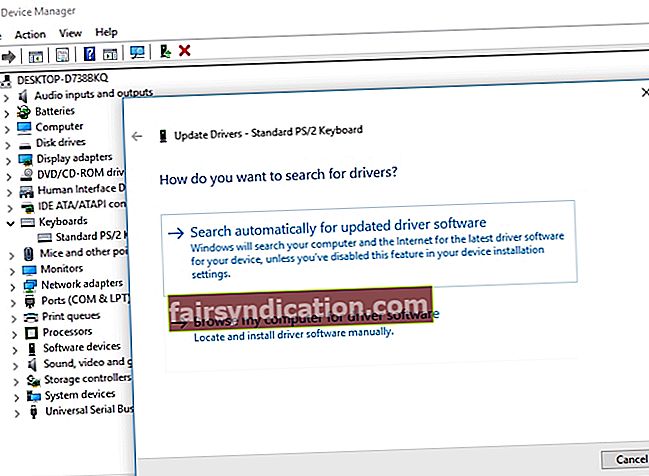
بہر حال ، ہم آپ کو مشورہ دیتے ہیں کہ اپنے تمام ڈرائیوروں کو اپ ڈیٹ کرنے کے ل a ایک خاص ٹول استعمال کریں اور اس وجہ سے اپنے پی سی کو مزید مستحکم بنائیں۔ مثال کے طور پر ، اوسلوگکس ڈرائیور اپڈیٹر آپ کے لئے کام کرے گا۔ صرف ایک کلک کے ذریعہ ، آپ کو ڈرائیور کے مسائل کے ل for آپ کا سسٹم اسکین ہوجائے گا۔ آپ کو اپنے سبھی آلات کے ل manufacturer تیار کردہ جدید ترین ڈرائیور ورژن حاصل کرنے کا اختتام ہوگا ، جو آپ کے کمپیوٹر کے ساتھ بہت سے مسائل کو ٹھیک اور روکیں گے۔
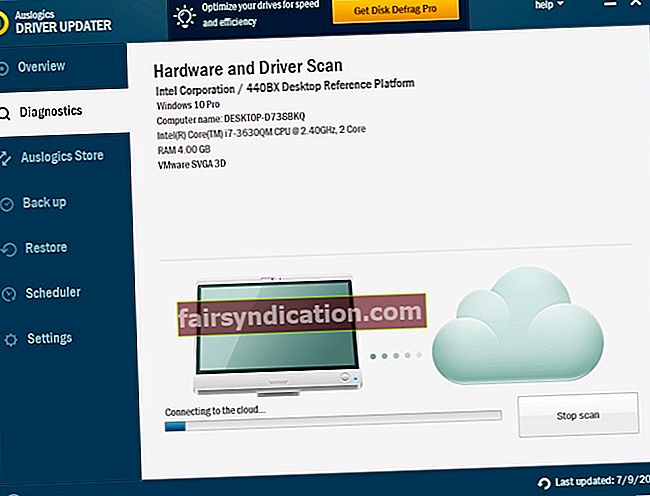
9. سسٹم فائل چیکر چلائیں
بدقسمتی سے ، آپ کے سسٹم کی فائلیں خراب یا لاپتہ ہوسکتی ہیں ، اس طرح کی بورڈ کے مستقل مسئلے پیدا ہوجاتے ہیں۔ اس طرح کی صورتحال میں ، آپ کی بہترین شرط یہ ہے کہ ذیل میں دی گئی ہدایات کا استعمال کرتے ہوئے بلٹ میں سسٹم فائل چیکر حل چلائیں۔
- اپنے اسٹارٹ مینو آئیکون پر دائیں کلک کریں۔ تلاش منتخب کریں۔
- قسم سینٹی میٹر۔ نتائج کی فہرست میں کمانڈ پرامپٹ تلاش کریں۔
- کمانڈ پرامپٹ پر دائیں کلک کریں۔ بطور ایڈمنسٹریٹر چلائیں کو منتخب کریں۔
- ایک بار جب آپ کی ایلیویٹڈ کمانڈ پرامپٹ ونڈو کھلی تو ایس ایف سی / سکین ٹائپ کریں۔
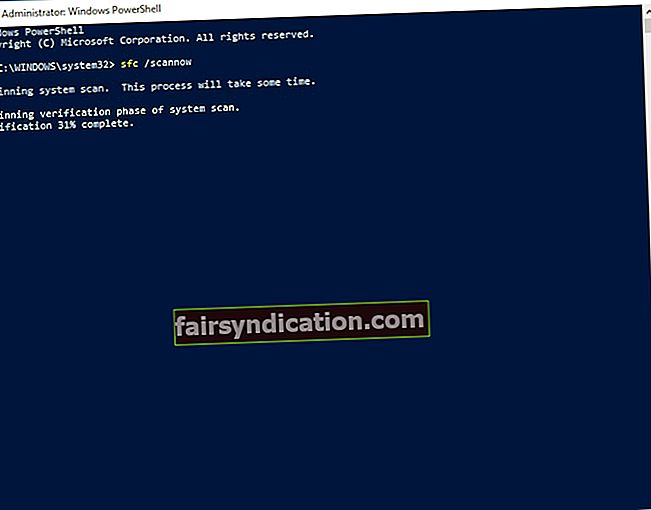
- انٹر دبائیں. اسکین ختم ہونے کا انتظار کریں۔
جب عمل مکمل ہوجائے تو ، اپنے کمپیوٹر کو دوبارہ شروع کریں۔ امید ہے کہ ، آپ کی ونڈوز لوگو کیئ ایک بار پھر فعال ہوجائے گی۔
10. تعیناتی امیج سرویسنگ اینڈ مینجمنٹ (DISM) ٹول چلائیں
اگر پچھلا اسکین آپ کی مدد کرنے میں ناکام رہا ہے تو ، ہم آپ کی شبیہہ کی مرمت کے لئے DISM اسکین چلانے کا مشورہ دیتے ہیں - آئیے امید کرتے ہیں کہ اس سے آپ کی ونکی کو ماضی کی بات ہوگی۔
- ایک ایلیویٹڈ کمانڈ پرامپٹ کھولیں (پچھلے فکس سے دی گئی ہدایات کو استعمال کریں)۔
- ایک وقت میں ، اپنے کمانڈ پرامپٹ ونڈو میں ‘DISM / آن لائن / کلین اپ تصویری / سکین ہیلتھ’ اور ‘DISM / آن لائن / کلین اپ تصویری / بحالی ہیلتھ’ (کوٹس کے بغیر) ٹائپ کریں اور ہر ایک کے بعد انٹر کو دبائیں۔
اسکین مکمل ہونے تک انتظار کریں۔ پھر آپ کو اپنی مشین دوبارہ شروع کرنی چاہئے۔ چیک کریں کہ آیا آپ کا مسئلہ کامیابی کے ساتھ حل ہوگیا ہے۔
11. اپنی ایپس کو دوبارہ رجسٹر کریں
اگر آپ کی تمام کوششوں کے باوجود آپ کی ونڈوز کی کلید میں مسئلہ رہتا ہے تو ، آپ کا کی بورڈ کچھ سافٹ ویئر تنازعہ میں ملوث ہوسکتا ہے۔ یہی وجہ ہے کہ آپ کو اپنی تمام ایپس کو دوبارہ رجسٹر کرنا مفید معلوم ہوگا۔ پریشان ہونے کی ضرورت نہیں ہے - یہ ایک بہت سیدھا طریقہ ہے۔ صرف مندرجہ ذیل رہنما خطوط استعمال کریں۔
- ٹاسک بار پر اپنے اسٹارٹ مینو آئیکون پر دائیں کلک کریں۔
- تلاش کا اختیار منتخب کریں۔ پاورشیل کو ٹائپ کریں۔
- پاورشیل کے نتائج کو منتخب کریں۔ اس پر دائیں کلک کریں۔
- ڈراپ ڈاؤن مینو سے ، بطور ایڈمنسٹریٹر چلائیں کو منتخب کریں۔
- مندرجہ ذیل کمانڈ کو پاور شیل ونڈو میں چسپاں کریں:
get-AppXPackage -AlUser | پیش گوئی {شامل کریں - AppxPackage -DisableDevelopmentMode- رجسٹر "$ ($ _. انسٹال مقام) \ AppXManLive.xML"}
- عمل شروع کرنے کیلئے انٹر دبائیں۔
جب تک آپ کے ایپس کو دوبارہ رجسٹرڈ نہیں کیا جاتا ہے انتظار کریں اور اپنے کمپیوٹر کو دوبارہ بوٹ کریں۔ ہم امید کرتے ہیں کہ یہ طریقہ کارآمد ثابت ہوا ہے۔
12. ایک مکمل سسٹم اسکین چلائیں
افسوسناک حقیقت یہ ہے کہ ، میلویئر ونڈوز کمپیوٹرز پر کی بورڈ کے مسائل کی ایک عام وجہ ہے۔ بدقسمتی سے ، امکانات وہ ہیں جو آپ کا معاملہ ہے۔ اس کا مطلب ہے کہ اب وقت آگیا ہے کہ آپ اپنے سسٹم کو اسکین کریں۔
آپ ونڈوز ڈیفنڈر کے ساتھ ایسا کرسکتے ہیں:
- اپنے اسٹارٹ مینو کو کھولیں اور ترتیبات گیئر پر کلک کریں۔
- اپ ڈیٹ اور سیکیورٹی پر جائیں۔ ونڈوز ڈیفنڈر منتخب کریں۔
- پھر ونڈوز ڈیفنڈر کھولیں پر کلک کریں۔
- شیلڈ کے آئیکون پر جائیں ، جو بائیں پین میں ہے۔
- ایڈوانس اسکین پر کلک کریں اور فل سکین کو منتخب کریں۔
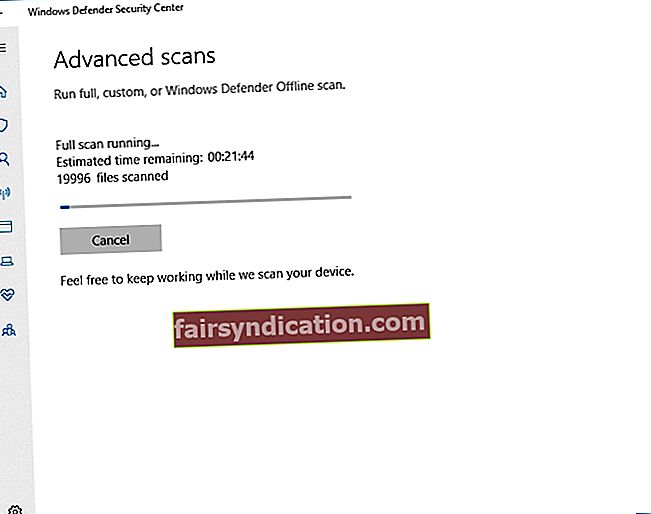
اس نے کہا ، ونڈوز ڈیفنڈر کا استعمال کافی نہیں ہوگا۔ ہوسکتا ہے کہ کچھ خاص طور پر بدنیتی پر مبنی گھسنے والا گھبرائے ہو۔ اس کو دھیان میں رکھتے ہوئے ، اوسلوگکس اینٹی مالویئر کے ساتھ مکمل اسکین چلانے کی کوشش کریں: یہ ٹول مالویئر کی دنیا کی سب سے طاقتور ہستیوں کو مارنے کے قابل ہے۔
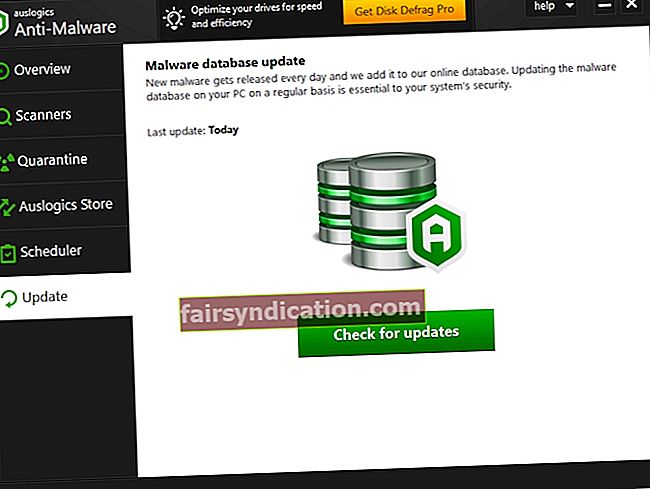
کیا ہمارے نکات نے ونڈوز 10 میں ونڈوز کی کو ٹھیک کرنے میں آپ کی مدد کی ہے؟
اگر آپ کو مزید مدد کی ضرورت ہے یا اس موضوع کے بارے میں کوئی مشورے ہیں تو ، ذیل میں کوئی تبصرہ کرنے کے لئے آزاد محسوس کریں۔